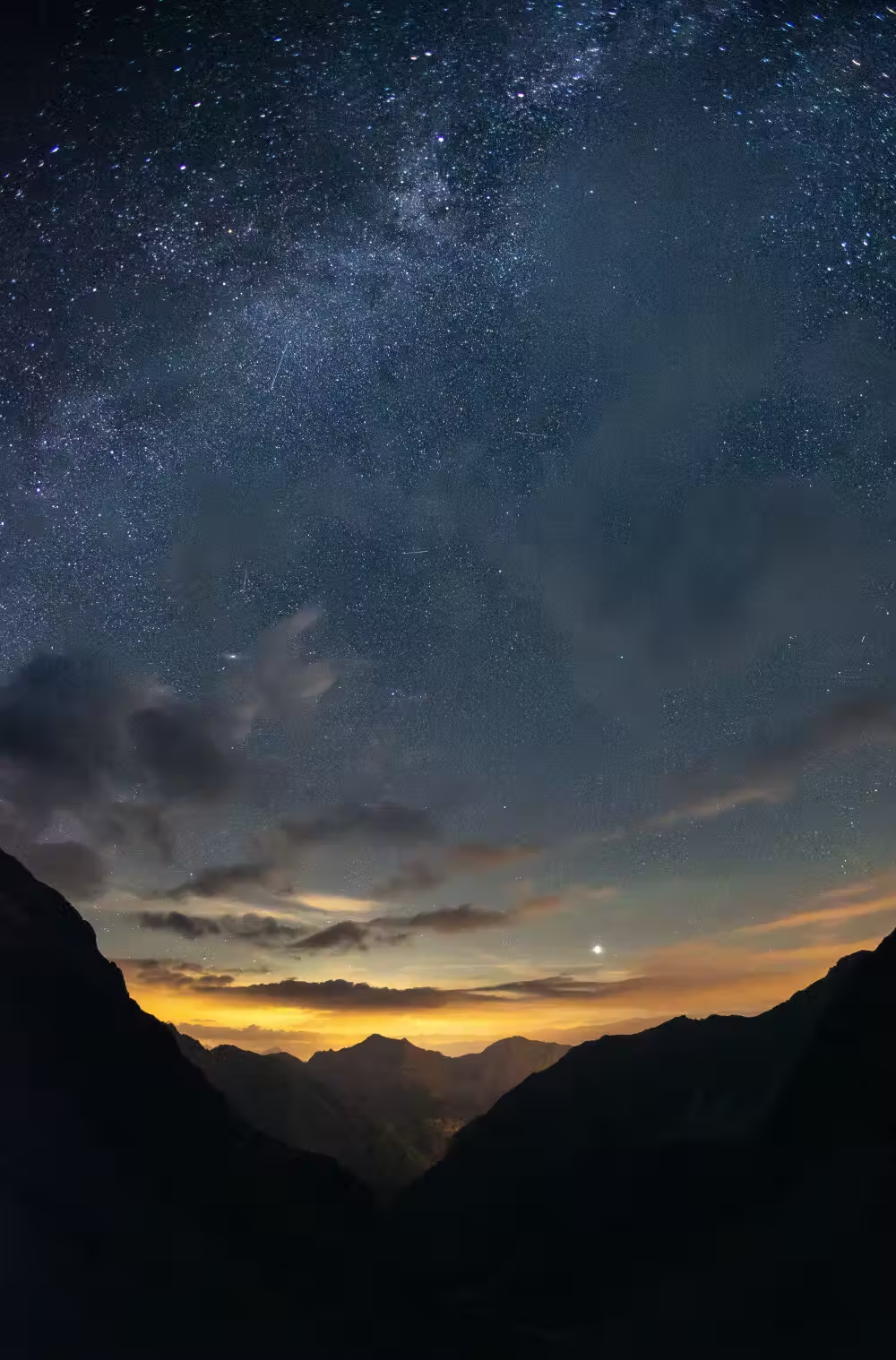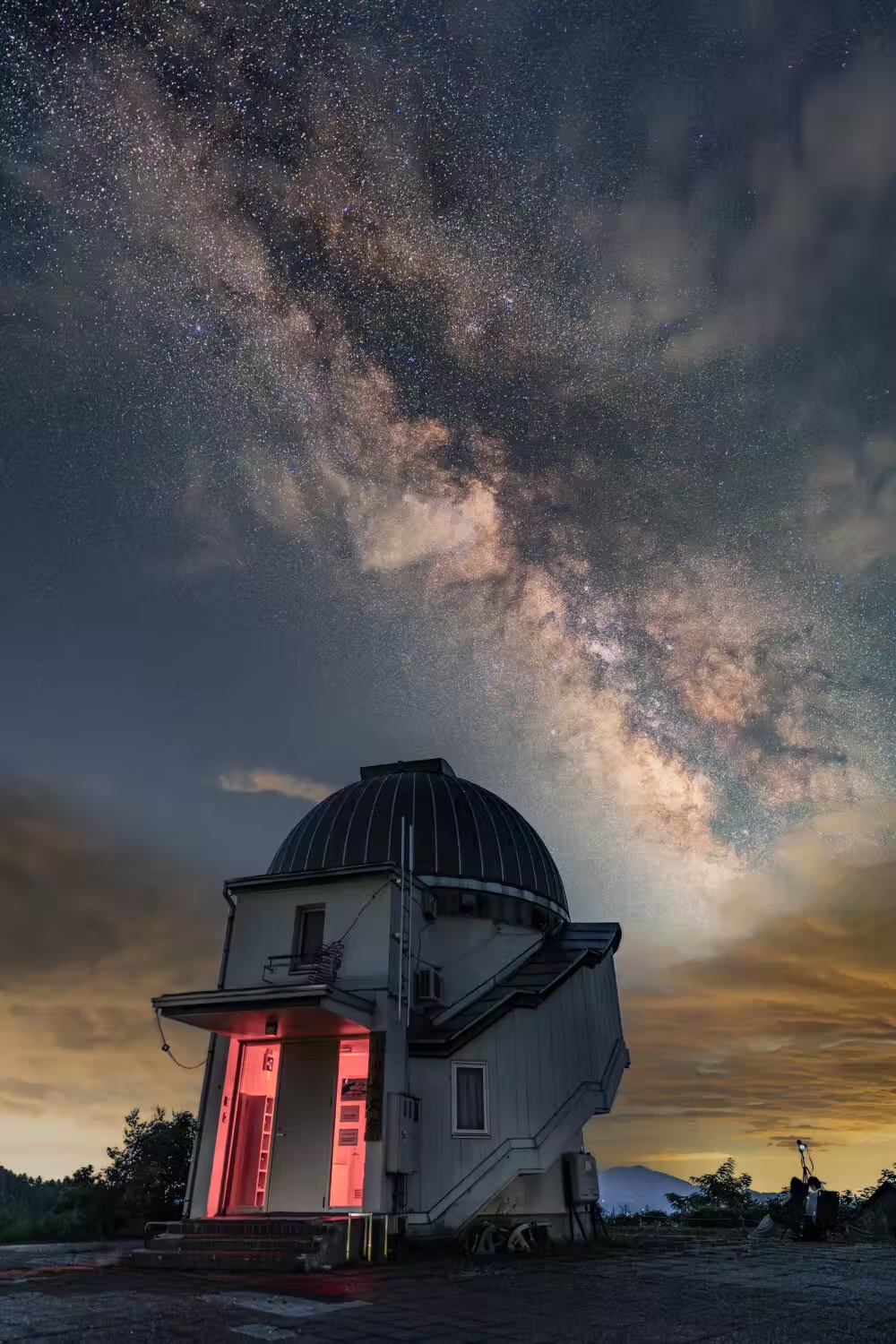在浏览本章之前,请先确保会DDNS、反向代理和重定向功能
建议浏览:使用中间件,让你的浏览体验更加优雅
lucky是一款多和一的Web中间件插件,内含端口转发、DDNS、反向代理、重定向、文件服务、网络唤醒、计划任务、SSL证书申请、Stun内网穿透等功能。
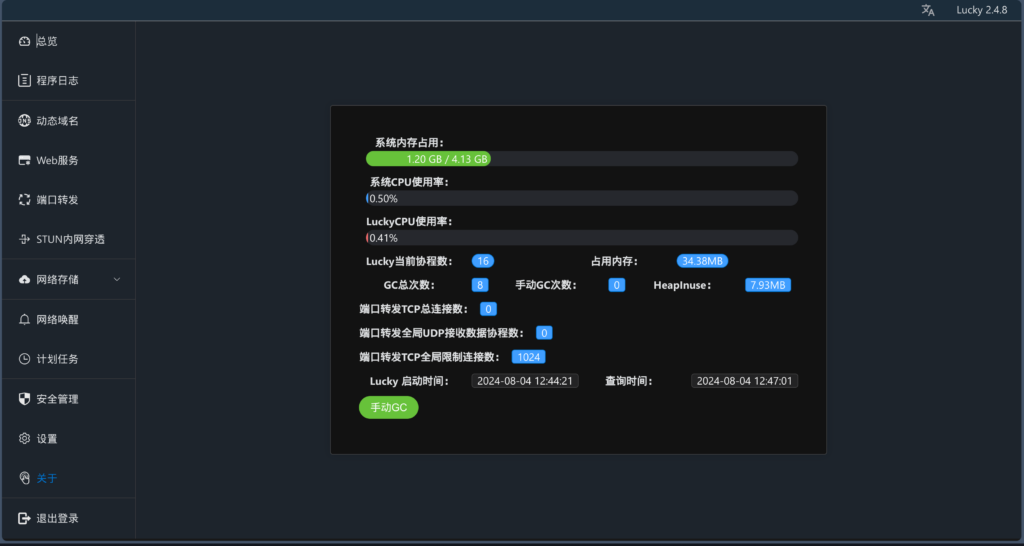
我们只需用到里面的DDNS、重定向、反向代理、SSL证书申请、Sun内网穿透功能就可以了,其它大家自了解。
在iStore可以直接下载lucky,在服务->lucky开启服务即可,默认访问端口16601
一、DDNS
在使用ddns之前,请先购买一个域名,网上非常多地教程,这里不再多叙述。
在动态域名->添加ddns任务来添加一个ddns任务,名字填ipv6,DNS服务商选择你购买域名的服务商,填上api和密钥,公网IP类型选择IPv6,获取方式通过网卡获取,选择你拨号上网的pppoe-wan接口,不要选择br-lan,因为这个是lan分配的地址,wan区域防火墙是不能直接管理到这个地址的。域名列表填你的域名,这里假设为*.a.com和a.com,*.a.com为泛域名解析,只要匹配到xxx.a.com都会解析到这个地址。
完成之后就可以看到解析成功了,在域名提供商那边也可以看到对应的解析记录了。

之后我们就可以通过这个域名来ping到我们的软路由了。

我们还可以解析ipv4地址,但是我们大多数获得的ipv4地址都是运营商提供的大内网地址(NAT),因此获得的ipv4也无法访问我们的软路由,所以这里先暂时不讲ipv4的解析。未来我们会有方法使用公网ipv4访问的。
二、重定向
在Web服务添加一个Web服务规则,名称为http重定向https,监听端口填80(之前说过留出80和443端口是有作用的),防火墙自动放行,如果无效请到防火墙->通行规则手动添加放行规则。添加一条Web子规则,Web服务选择重定向,前端地址填你的域名www.a.com,后端地址填https://www.a.com,点击下面的添加即可完成。
摘

这样,当我们访问http://www.a.com的时候就会自动跳转到https的访问,其它的也同理。不过现在还不能访问先,因为还没给https对应的规则。
三、反向代理
重新添加一条Web规则,名字填反向代理,端口号填443,开启TLS,添加一条子规则,前端地址填https://www.a.com,后端地址填你的服务地址,这里假设为192.168.1.3:800,点击下面的添加即可完成。

过一会会提示:[tcp6][:443]失败:可用证书列表为空,:443 未能启用TLS,服务停止,这时候需要我们去添加SSL证书
四、添加SSL证书
在安全管理->添加证书来添加ssl证书,备注填泛域名证书,添加方式选择ACME,颁发机构选择Let’s Encrypt,dns服务商选择你的服务商,填入对应的api和密钥,域名使用泛域名*.a.com,点击添加即可。等待三四分钟即可完ssl证书的申请

此时再手机使用流量访问www.a.com即可成功访问到你的服务了,并且是使用https有锁加密的
五、Stun内网穿透
上面说过了,我们一般的家庭网络是不具备公网ipv4,但是我们有个方法可以获得公网ipv4的一个端口,那就是Stun穿透,因为实现方法比较复杂,这里就不再多叙述,有兴趣的可以自行学习下列文章。